INHOUDSOPGAWE
Die tutoriaal verduidelik die moere en boute van Excel MAAND- en EOMONTH-funksies. Jy sal 'n verskeidenheid formule-voorbeelde vind wat demonstreer hoe om maand vanaf datum in Excel te onttrek, die eerste en laaste dag van die maand te kry, maandnaam na nommer om te skakel en meer.
In die vorige artikel, ons het 'n verskeidenheid formules ondersoek om weeksdae te bereken. Vandag gaan ons op 'n groter tydseenheid werk en die funksies leer wat Microsoft Excel vir maande verskaf.
In hierdie tutoriaal sal jy leer:
Excel MAAND-funksie - sintaksis en gebruike
Microsoft Excel bied 'n spesiale MAAND-funksie om 'n maand vanaf datum te onttrek, wat die maandnommer wat wissel van 1 (Januarie) tot 12 (Desember) terugstuur.
Die MAAND-funksie kan in alle weergawes van Excel 2016 - 2000 gebruik word en die sintaksis daarvan is so eenvoudig as wat dit moontlik kan wees:
MAAND(reeksnommer) Waar serial_number enige geldige datum van die maand is wat jy probeer vind.
Vir die korrekte werk van Excel MAAND-formules, moet 'n datum ingevoer word deur die DATUM(jaar, maand, dag) funksie te gebruik. Byvoorbeeld, die formule =MONTH(DATE(2015,3,1)) gee 3 terug aangesien DATUM die 1ste dag van Maart 2015 verteenwoordig.
Formules soos =MONTH("1-Mar-2015") werk ook goed, alhoewel probleme in meer komplekse scenario's kan voorkom as datums as teks ingevoer word.
In die praktyk, in plaas daarvan om 'n datum binne die MONTH-funksie te spesifiseer, is dit geriefliker om na 'n sel te verwys met 'n datum ofMAAND- en EOMONTH-funksies om verskeie berekeninge in jou werkkaarte uit te voer, kan jy 'n stap verder neem en die visuele aanbieding verbeter. Hiervoor gaan ons die vermoëns van Excel-voorwaardelike formatering vir datums gebruik.
Benewens die voorbeelde wat in die bogenoemde artikel verskaf word, sal ek jou nou wys hoe jy vinnig alle selle of hele rye kan uitlig verwant aan 'n sekere maand.
Voorbeeld 1. Merk datums binne die huidige maand
In die tabel van die vorige voorbeeld, veronderstel jy wil alle rye met die huidige maanddatums uitlig.
Eerstens onttrek jy die maandnommers uit datums in kolom A deur die eenvoudigste =MONTH($A2) formule te gebruik. En dan vergelyk jy daardie nommers met die huidige maand teruggestuur deur =MONTH(TODAY()). Gevolglik het jy die volgende formule wat WAAR gee as die maande se getalle ooreenstem, anders ONWAAR:
=MONTH($A2)=MONTH(TODAY())
Skep 'n Excel-voorwaardelike formateringreël gebaseer op hierdie formule, en jou resultaat kan dalk lyk soos die skermkiekie hieronder (die artikel is in April geskryf, dus is alle April-datums uitgelig).
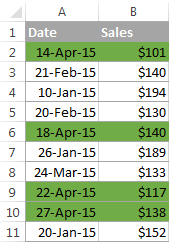
Voorbeeld 2. Verlig datums volgens maand en dag
En hier is nog 'n uitdaging. Gestel jy wil die groot vakansiedae in jou werkblad uitlig, ongeag die jaar. Kom ons sê Kersfees- en Nuwejaarsdae. Hoe sal jy hierdie taak benader?
Gebruik eenvoudig die Excel DAG-funksie omonttrek die dag van die maand (1 - 31) en die MONTH-funksie om die maandnommer te kry, en kyk dan of die DAG gelyk is aan óf 25 óf 31, en of die MAAND gelyk is aan 12:
=AND(OR(DAY($A2)=25, DAY($A2)=31), MONTH(A2)=12)
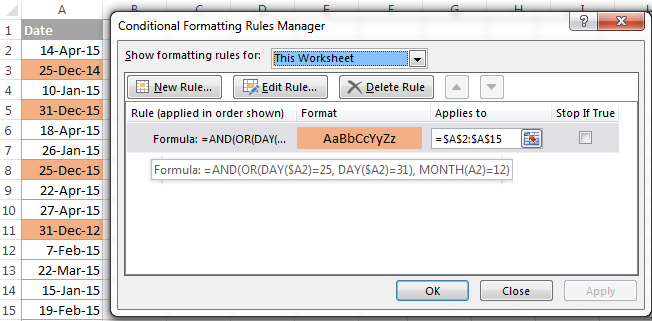
Dit is hoe die MAAND-funksie in Excel werk. Dit blyk baie meer veelsydig te wees as wat dit lyk, nè?
In 'n paar van die volgende plasings gaan ons weke en jare bereken en hopelik sal jy nog 'n paar nuttige truuks leer. As jy belangstel in kleiner tydeenhede, kyk asseblief na die vorige dele van ons Excel Dates-reeks (jy sal die skakels hieronder vind). Ek bedank jou vir die lees en hoop om jou volgende week te sien!
verskaf 'n datum wat deur 'n ander funksie teruggestuur word. Byvoorbeeld: =MONTH(A1) - gee die maand van 'n datum in sel A1 terug.
=MONTH(TODAY()) - gee die nommer van die huidige maand terug.
Met die eerste oogopslag, die Excel MAAND funksie kan eenvoudig lyk. Maar kyk deur die onderstaande voorbeelde en jy sal verbaas wees om te weet hoeveel nuttige dinge dit werklik kan doen.
Hoe om maandnommer vanaf datum in Excel te kry
Daar is verskeie maniere om maand te kry vanaf datum in Excel. Watter een om te kies hang af presies watter resultaat jy probeer bereik.
MONTH-funksie in Excel - kry maandnommer vanaf datum
Dit is die mees voor die hand liggende en maklikste manier om datum na maand in Excel om te skakel. Byvoorbeeld:
-
=MONTH(A2)- gee die maand van 'n datum in sel A2 terug. -
=MONTH(DATE(2015,4,15))- gee 4 terug wat ooreenstem met April. -
=MONTH("15-Apr-2015")- gee natuurlik nommer terug. 4 ook.
TEKS-funksie in Excel - onttrek maand as 'n teksstring
'n Alternatiewe manier om 'n maandnommer vanaf 'n Excel-datum te kry, is die gebruik van die TEKS-funksie:
-
=TEXT(A2, "m")- gee 'n maandnommer sonder 'n voornul terug, as 1 - 12. -
=DATE(2015,MONTH(A2),1)- gee 'n maandnommer met 'n voornul terug, as 01 - 12.
Wees asseblief baie versigtig wanneer jy TEKS-formules gebruik, want dit gee altyd maandnommers as teksstringe. Dus, as jy van plan is om 'n paar verdere berekeninge uit te voer of die teruggewende getalle in ander formules te gebruik, moet jy beter by die Excel MAAND blyfunksie.
Die volgende skermkiekie demonstreer die resultate wat deur al die bogenoemde formules teruggegee word. Let asseblief op die regte belyning van getalle wat deur die MAAND-funksie (selle C2 en C3) teruggestuur word, in teenstelling met linksbelynde tekswaardes wat deur die TEKS-funksies (selle C4 en C5) teruggestuur word.
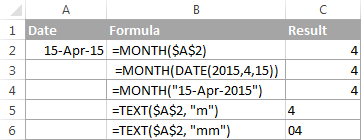
Hoe om maandnaam van datum in Excel te onttrek
In geval jy 'n maandnaam eerder as 'n nommer wil kry, gebruik jy weer die TEKS-funksie, maar met 'n ander datumkode:
-
=TEXT(A2, "mmm")- gee 'n verkorte maandnaam terug, as Jan - Des. -
=TEXT(A2,"mmmm")- gee 'n volle maandnaam, as Januarie - Desember.
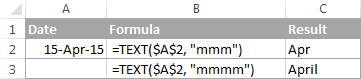
As jy nie eintlik datum na maand in jou Excel-werkblad wil omskakel nie, wil jy net 'n maandnaam vertoon in plaas van die volle datum, dan wil jy nie enige formules.
Kies 'n sel(se) met datums, druk Ctrl+1 om die Formateer selle dialoog oop te maak. Op die Getal -oortjie, kies Custom en tik óf "mmm" óf "mmmm" in die Tipe -blokkie om onderskeidelik verkorte of volle maandname te vertoon. In hierdie geval sal jou inskrywings ten volle funksionele Excel-datums bly wat jy in berekeninge en ander formules kan gebruik. Vir meer besonderhede oor die verandering van die datumformaat, sien asseblief Skep 'n pasgemaakte datumformaat in Excel.

Hoe om maandnommer na maandnaam in Excel om te skakel
Gestel jy het 'n lys van getalle (1 tot 12)in jou Excel-werkblad wat jy na maandname wil omskakel. Om dit te doen, kan jy enige van die volgende formules gebruik:
Om 'n verkorte maandnaam (Jan - Des) terug te gee:
=TEXT(A2*28, "mmm")
=TEXT(DATE(2015, A2, 1), "mmm")
Om 'n volle maandnaam (Januarie - Desember) terug te gee:
=TEXT(A2*28, "mmmm")
=TEXT(DATE(2015, A2, 1), "mmmm")
In al die bogenoemde formules, A2 is 'n sel met 'n maandnommer. En die enigste werklike verskil tussen die formules is die maandkodes:
- "mmm" - 3-letter afkorting van die maand, soos Jan - Des
- "mmmm" - maand volledig uitgespel
- "mmmmm" - die eerste letter van die maand naam

Hoe hierdie formules werk
Wanneer dit gebruik word saam met maandformaatkodes soos "mmm" en "mmmm", beskou Excel die getal 1 as Dag 1 in Januarie 1900. Deur 1, 2, 3 ens. met 28 te vermenigvuldig, kry jy Dae 28, 56, 84, ens. van die jaar 1900, wat in Januarie, Februarie, Maart, ens is. Die formaatkode "mmm" of "mmmm" vertoon slegs die maandnaam.
Hoe om maandnaam na nommer in Excel om te skakel
Daar is twee Excel-funksies wat jou kan help om maandname na getalle om te skakel – DATUMWAARDE en MAAND. Excel se DATUMWAARDE-funksie skakel 'n datum wat as teks gestoor is, om na 'n reeksnommer wat Microsoft Excel as 'n datum herken. En dan onttrek die MONTH-funksie 'n maandnommer vanaf daardie datum.
Die volledige formule is soos volg:
=MONTH(DATEVALUE(A2 & "1"))
Waar A2 in 'n sel wat die maandnaam bevatjy wil in 'n nommer verander (&"1" word bygevoeg vir die DATUMWAARDE-funksie om te verstaan dat dit 'n datum is).
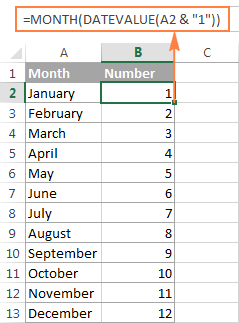
Hoe om die laaste dag van die maand in te kry Excel (EOMONTH-funksie)
Die EOMONTH-funksie in Excel word gebruik om die laaste dag van die maand op grond van die gespesifiseerde begindatum terug te gee. Dit het die volgende argumente, wat albei vereis word:
EOMONTH(begin_datum, maande)- Begin_datum - die begindatum of 'n verwysing na 'n sel met die begindatum.
- Maande - die aantal maande voor of na die begindatum. Gebruik 'n positiewe waarde vir toekomstige datums en negatiewe waarde vir vorige datums.
Hier is 'n paar EOMONTH formule voorbeelde:
=EOMONTH(A2, 1) - gee die laaste dag van die maand terug, een maand na die datum in sel A2.
=EOMONTH(A2, -1) - gee die laaste dag van die maand terug, een maand voor die datum in sel A2.
In plaas van 'n selverwysing, kan jy 'n datum hardkodeer in jou EOMONTH formule. Byvoorbeeld, albei die onderstaande formules gee die laaste dag in April terug.
=EOMONTH("15-Apr-2015", 0)
=EOMONTH(DATE(2015,4,15), 0)
Om die laaste dag van die huidige maand terug te gee , gebruik jy die TODAY()-funksie in die eerste argument van jou EOMONTH-formule sodat vandag se datum as die begindatum geneem word. En jy sit 0 in die months -argument omdat jy nie die maand in elk geval wil verander nie.
=EOMONTH(TODAY(), 0)
Let wel. Aangesien die Excel EOMONTH-funksie die reeksnommer wat die datum verteenwoordig, terugstuur, het jyom die datumformaat toe te pas op 'n sel(le) met jou formules. Sien asseblief Hoe om datumformaat in Excel te verander vir die gedetailleerde stappe.
En hier is die resultate wat deur die Excel EOMONTH-formules hierbo bespreek is:

As jy wil bereken hoeveel dae oor is tot die einde van die huidige maand, jy trek eenvoudig die datum teruggestuur deur TODAY() af van die datum teruggestuur deur EOMONTH en pas die Algemene formaat toe op 'n sel:
=EOMONTH(TODAY(), 0)-TODAY()
Hoe om die eerste dag van die maand in Excel te vind
Soos jy reeds weet, bied Microsoft Excel net een funksie om die laaste dag van die maand (EOMONTH) terug te gee. Wanneer dit by die eerste dag van die maand kom, is daar meer as een manier om dit te kry.
Voorbeeld 1. Kry die 1ste dag van die maand volgens die maandnommer
As jy die maandnommer, gebruik dan 'n eenvoudige DATUM-formule soos hierdie:
=DATE( jaar , maandnommer , 1)Byvoorbeeld, =DATE(2015, 4, 1) sal 1-Apr-15 terugstuur.
As jou nommers in 'n sekere kolom geleë is, sê in kolom A, kan jy 'n selverwysing direk in die formule byvoeg:
=DATE(2015, B2, 1)

Voorbeeld 2. Kry die 1ste dag van die maand vanaf 'n datum
As jy die eerste dag van die maand op grond van 'n datum wil bereken, kan jy gebruik weer die Excel DATUM-funksie, maar hierdie keer sal jy ook die MAAND-funksie nodig hê om die maandnommer te onttrek:
=DATE( jaar , MAAND( sel met die datum ) , 1)Virbyvoorbeeld, die volgende formule sal die eerste dag van die maand op grond van die datum in sel A2 terugstuur:
=DATE(2015,MONTH(A2),1)
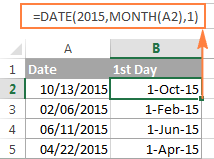
Voorbeeld 3. Vind die eerste dag van maand gebaseer op die huidige datum
Wanneer jou berekeninge op vandag se datum gebaseer is, gebruik 'n skakeling van die Excel EOMONTH en TODAY funksies:
=EOMONTH(TODAY(),0) +1 - gee die 1ste terug dag van die volgende maand.
Soos jy onthou, het ons reeds 'n soortgelyke EOMONTH-formule gebruik om die laaste dag van die huidige maand te kry. En nou voeg jy eenvoudig 1 by daardie formule om die eerste dag van die volgende maand te kry.
Op 'n soortgelyke manier kan jy die eerste dag van die vorige en huidige maand kry:
=EOMONTH(TODAY(),-2) +1 - gee die 1ste dag van die vorige maand terug.
=EOMONTH(TODAY(),-1) +1 - gee die 1ste dag van die huidige maand terug.
Jy kan ook die Excel DATE -funksie gebruik om te hanteer hierdie taak, hoewel die formules 'n bietjie langer sou wees. Raai byvoorbeeld wat die volgende formule doen?
=DATE(YEAR(TODAY()), MONTH(TODAY()), 1)
Ja, dit gee die eerste dag van die huidige maand terug.
En hoe dwing jy dit om die eerste dag van die volgende of vorige maand? Hands down :) Tel net 1 by of trek af van die huidige maand:
Om die eerste dag van die volgende maand terug te gee:
=DATE(YEAR(TODAY()), MONTH(TODAY())+1, 1)
Om die eerste dag terug te gee van die vorige maand:
=DATE(YEAR(TODAY()), MONTH(TODAY())-1, 1)
Hoe om die aantal dae in 'n maand te bereken
In Microsoft Excel bestaan daar 'n verskeidenheid funksies om met datums entye. Dit ontbreek egter 'n funksie om die aantal dae in 'n gegewe maand te bereken. So, ons sal vir daardie weglating moet opmaak met ons eie formules.
Voorbeeld 1. Om die aantal dae op grond van die maandnommer te kry
As jy die maandnommer ken, die volgende DAG / DATUM-formule sal die aantal dae in daardie maand terugstuur:
=DAG(DATUM( jaar , maandnommer + 1, 1) -1)In die formule hierbo gee die DATUM-funksie die eerste dag van die volgende maand terug, waarvan jy 1 aftrek om die laaste dag van die maand te kry wat jy wil hê. En dan verander die DAY-funksie die datum na 'n dagnommer.
Byvoorbeeld, die volgende formule gee die aantal dae in April (die 4de maand in die jaar) terug.
=DAY(DATE(2015, 4 +1, 1) -1)
Voorbeeld 2. Om die aantal dae in 'n maand op grond van datum te kry
As jy nie 'n maandnommer ken nie, maar enige datum binne daardie maand het, kan jy die JAAR en MAAND gebruik funksies om die jaar- en maandnommer van die datum te onttrek. Sluit hulle net in in die DAG / DATUM-formule wat in die voorbeeld hierbo bespreek is, en dit sal jou vertel hoeveel dae 'n gegewe maand bevat:
=DAY(DATE(YEAR(A2), MONTH(A2) +1, 1) -1)
Waar A2 sel met 'n datum is.
Alternatiewelik kan jy 'n baie eenvoudiger DAG / EOMAAND-formule gebruik. Soos jy onthou, gee die Excel EOMONTH-funksie die laaste dag van die maand terug, so jy het geen bykomende berekeninge nodig nie:
=DAY(EOMONTH(A1, 0))
Die volgende skermkiekie demonstreer dieresultate wat deur al die formules teruggegee word, en soos jy sien is hulle identies:

Hoe om data per maand in Excel op te som
In 'n groot tabel met baie data, moet jy dikwels 'n som van waardes vir 'n gegewe maand kry. En dit kan dalk 'n probleem wees as die data nie in chronologiese volgorde ingevoer is nie.
Die maklikste oplossing is om 'n helperkolom by te voeg met 'n eenvoudige Excel MAAND-formule wat datums na maandnommers sal omskakel. Sê, as jou datums in kolom A is, gebruik jy =MONTH(A2).
En skryf nou 'n lys nommers neer (van 1 tot 12, of net daardie maandnommers wat vir jou van belang is) ) in 'n leë kolom, en som waardes vir elke maand deur 'n SUMIF formule soortgelyk aan hierdie:
=SUMIF(C2:C15, E2, B2:B15)
Waar E2 die maandnommer is.
Die volgende skermkiekie wys die resultaat van die berekeninge:

As jy liewer nie 'n helperkolom by jou Excel-blad wil voeg nie, geen probleem nie, jy kan daarsonder klaarkom. 'n Bietjie moeiliker SUMPRODUCT-funksie sal 'n lekkerny wees:
=SUMPRODUCT((MONTH($A$2:$A$15)=$E2) * ($B$2:$B$15))
Waar kolom A datums bevat, bevat kolom B die waardes om op te som en E2 is die maandnommer.
Let wel. Hou asseblief in gedagte dat beide bogenoemde oplossings alle waardes vir 'n gegewe maand bymekaar tel, ongeag die jaar. Dus, as jou Excel-werkblad data vir etlike jare bevat, sal dit alles opgesom word.
Hoe om datums voorwaardelik op maand te formateer
Nou dat jy weet hoe om die Excel te gebruik

